Cómo quitar el sonido de llamadas y notificaciones en Skype
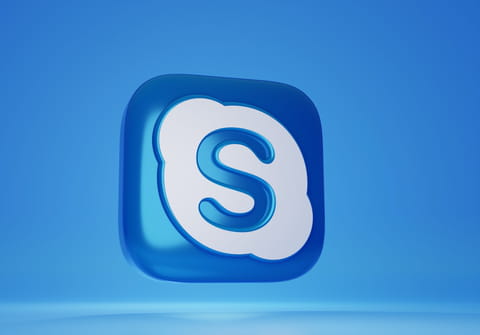
¿Te distraen las notificaciones de llamadas y mensajes en Skype? Por suerte, la plataforma cuenta con la posibilidad de silenciar todas las alertas y notificaciones de manera sencilla e intuitiva. En este artículo te explicamos cómo puedes quitar todos los sonidos de Skype.
¿Cómo silenciar las notificaciones y llamadas de Skype en tu PC?
Skype te permite desactivar los sonidos de las notificaciones accediendo a su Configuración de Notificaciones. Si además deseas silenciar el sonido de las llamadas entrantes, debes cambiar tu estado a No molestar (Ocupado) tras activar esta misma función en los ajustes de la app. A continuación te contamos cómo hacerlo:
- Primero abre Skype, haz clic en los tres puntos junto a tu nombre de usuario y selecciona Configuración.
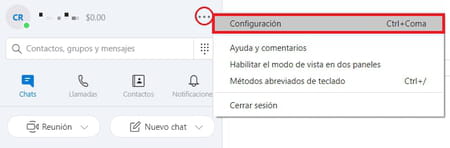
- En la pestaña Notificaciones, desactiva Notificaciones de chat haciendo clic sobre el interruptor para que se vuelva gris. Esto inhabilitará por defecto la opción Sonidos de notificaciones.
- Puedes quitar los sonidos de alerta de una nueva llamada en el estado No molestar. Para ello, desplázate hacia abajo a la sección No molestar (u Ocupado) y haz clic en el botón de Mostrar notificaciones de llamadas, que cambiará a gris.
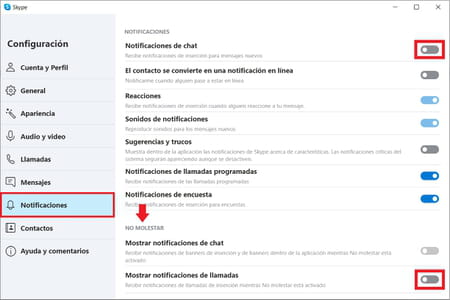
- Ahora no escucharás ningún sonido de Skype en el estado No molestar y podrás trabajar en silencio. Para cambiar tu estado, pulsa sobre tu foto, haz clic en tu estado actual y selecciona No molestar.
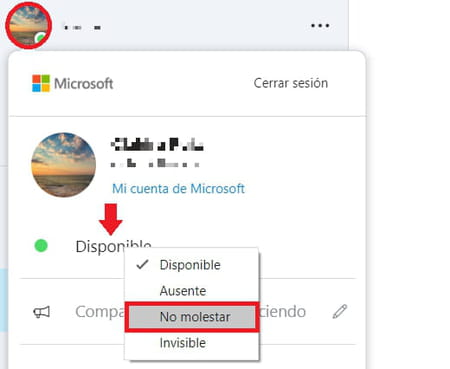
¿Cómo silenciar las llamadas y mensajes de Skype en la app móvil?
- Abre la app de Skype para Android o iOS, ve a la pestaña Chats, pulsa sobre el círculo de tu imagen y selecciona Configuración > Notificaciones.
- Toca el botón de Notificaciones de chat, elige el periodo durante el cual deseas desactivarlas y también quedarán automáticamente inactivos los Sonidos en la aplicación. Esto solo aplica para las alertas de mensajes nuevos.
- Ahora, ve a la parte inferior y, en la sección Ocupado, desactiva la opción Mostrar notificaciones de llamadas.
- Para cambiar al estado Ocupado y dejar de escuchar todas las alertas, ve a la pestaña Chats y pulsa sobre tu imagen. En la siguiente pantalla, toca tu estado actual y elige Ocupado. ¡Y listo! Así de fácil habrás conseguido quitar el sonido de llamadas y mensajes de Skype en tu móvil.



